2025-06-24 14:00:02来源:sxtmmc 编辑:佚名
在教学过程中,快速便捷地传输图片能极大提高教学效率。101 教育 ppt 的图片快传功能就为教师们提供了这样一个实用的工具。下面就来详细介绍它的使用方法。
一、准备工作
首先,确保教师端和学生端都已安装 101 教育 ppt 软件。并且教师和学生都处于同一无线网络环境下,这是实现图片快传功能的基础条件。
二、教师端操作
1. 打开 101 教育 ppt 软件,进入授课界面。
2. 在需要展示图片的页面,点击软件界面中的“图片快传”按钮。此时会弹出一个二维码页面,这就是等待学生端扫描的入口。
三、学生端操作
1. 学生打开自己设备上的 101 教育 ppt 软件。
2. 在软件界面中找到“扫一扫”功能,点击后扫描教师端弹出的二维码。
3. 扫描成功后,学生端会出现教师端上传图片的相关界面。
四、图片上传与展示
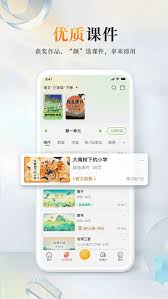
1. 教师端:可以通过本地相册选择需要传输的图片,支持多张图片同时上传。选择好图片后,点击“上传”按钮,图片就会快速传输到学生端。
2. 学生端:能实时看到教师上传的图片。学生可以对图片进行放大、缩小、旋转等操作,方便查看细节。同时,教师在授课时,图片会同步显示在授课页面上,全体学生都能清晰看到。
五、优势特点
1. 便捷高效:无需复杂的文件传输步骤,简单几步操作就能快速将图片传递给学生,节省了大量时间。
2. 实时同步:教师上传图片后,学生端立即就能收到,保证了教学内容的及时展示和同步。

3. 操作简单:无论是教师还是学生,都能轻松上手,降低了技术门槛,使教学过程更加流畅。
通过以上步骤,教师就能熟练运用 101 教育 ppt 的图片快传功能,丰富教学内容的展示形式,让课堂更加生动有趣,提升教学效果。